Solución de problemas de directivas y perfiles en Microsoft Intune
En este artículo se proporcionan instrucciones para solucionar problemas comunes relacionados con directivas y perfiles de configuración en Microsoft Intune. incluidas instrucciones sobre cómo usar la característica integrada de solución de problemas de Intune.
Uso del panel de solución de problemas integrado
Puede usar la característica de solución de problemas integrada para revisar diferentes estados de configuración y cumplimiento.
En el Centro de administración de Microsoft Intune, seleccione Solución de problemas y soporte técnico>Solución de problemas.
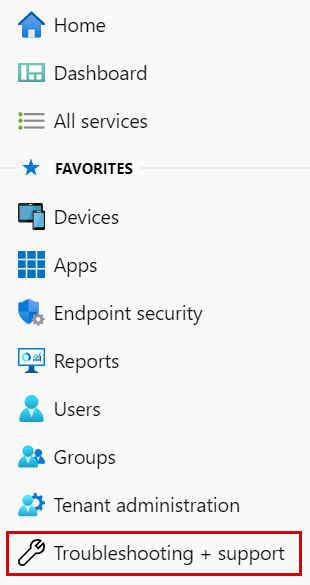
Elija Seleccionar usuario> , seleccione el usuario que tiene un problema >Seleccionar.
Confirme que la licencia de Intune muestra la comprobación verde:
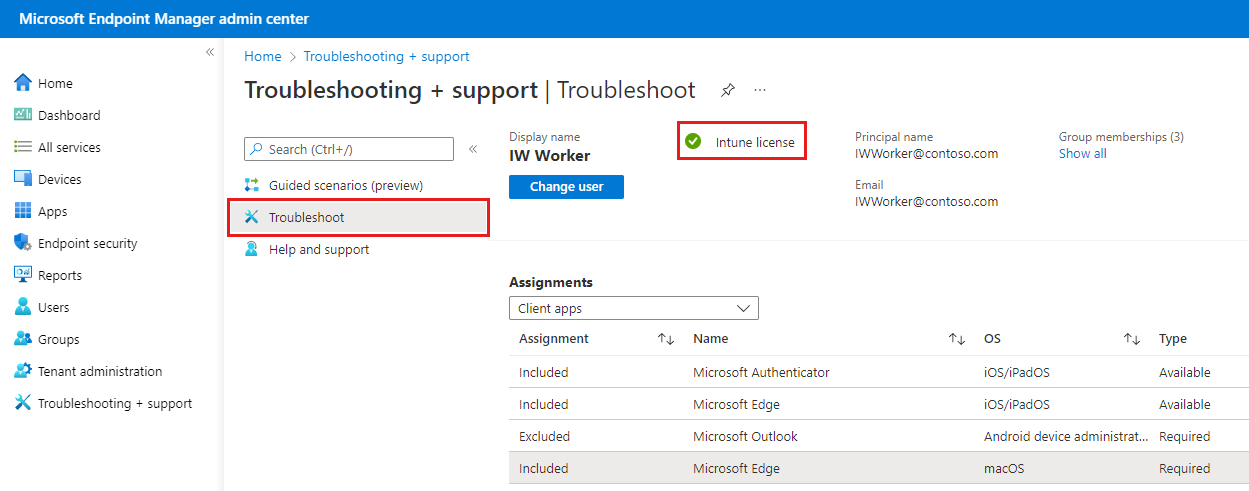
Vínculos útiles:
En Dispositivos, busque el dispositivo que tiene un problema. Revise las distintas columnas:
Administrado: para que un dispositivo reciba directivas de cumplimiento o configuración, esta propiedad debe mostrar MDM o EAS/MDM.
Si Managed no está establecido en MDM o EAS/MDM, el dispositivo no está inscrito. No recibe directivas de configuración ni cumplimiento hasta que se inscribe.
Protección de aplicaciones directivas (administración de aplicaciones móviles) no requieren que los dispositivos estén inscritos. Para obtener más información, consulte Creación y asignación de directivas de protección de aplicaciones.
Tipo de unión a Microsoft Entra: debe establecerse en Workplace o AzureAD.
- Si esta columna no está registrada, puede haber un problema con la inscripción. Normalmente, anular la inscripción y volver a inscribir el dispositivo resuelve este estado.
Compatible con Intune: debe ser Sí. Si no se muestra, puede haber un problema con las directivas de cumplimiento o el dispositivo no se conecta al servicio de Intune. Por ejemplo, el dispositivo puede desactivarse o no tener una conexión de red. Finalmente, el dispositivo se convierte en no compatible, posiblemente después de 30 días.
Para obtener más información, consulte Introducción a las directivas de cumplimiento de dispositivos.
Compatible con Microsoft Entra: debe ser Sí. Si no se muestra, puede haber un problema con las directivas de cumplimiento o el dispositivo no se conecta al servicio de Intune. Por ejemplo, el dispositivo puede desactivarse o no tener una conexión de red. Finalmente, el dispositivo se convierte en no compatible, posiblemente después de 30 días.
Para obtener más información, consulte Introducción a las directivas de cumplimiento de dispositivos.
Última entrada: debe ser una fecha y hora recientes. De forma predeterminada, los dispositivos de Intune se activan cada 8 horas y el valor de última comprobación también se actualiza cada 8 horas en el portal de Intune.
Si la última comprobación es superior a 24 horas, puede haber un problema con el dispositivo. Un dispositivo que no se puede proteger no puede recibir las directivas de Intune.
Para forzar el registro de entrada:
- En el dispositivo Android, abra la aplicación >Portal de empresa Dispositivos> Elija el dispositivo en la lista >Comprobar configuración del dispositivo.
- En el dispositivo iOS/iPadOS, abra la aplicación >Portal de empresa Dispositivos> Elija el dispositivo en la lista >Comprobar configuración.
- En un dispositivo Windows, abra Configuración>Cuentas>de acceso profesional o educativa> Seleccione la cuenta o sincronización de información>de inscripción >de MDM.
Seleccione el dispositivo para ver información específica de la directiva.
Cumplimiento de dispositivos muestra los estados de las directivas de cumplimiento asignadas al dispositivo.
Configuración del dispositivo muestra los estados de las directivas de configuración asignadas al dispositivo.
Si las directivas esperadas no se muestran en Cumplimiento de dispositivos o Configuración de dispositivos, las directivas no se destinan correctamente. Abra la directiva y asigne la directiva a este usuario o dispositivo.
Estados de directiva:
- No aplicable: esta directiva no se admite en esta plataforma. Por ejemplo, las directivas de iOS/iPadOS no funcionan en Android. Las directivas de Samsung KNOX no funcionan en dispositivos Windows.
- Conflicto: hay una configuración existente en el dispositivo que Intune no puede invalidar. O bien, ha implementado dos directivas con la misma configuración con valores diferentes.
- Pendiente: el dispositivo no ha activado Intune para obtener la directiva. O bien, el dispositivo recibió la directiva, pero no ha notificado el estado a Intune.
- Errores: busque errores y posibles soluciones en Solución de problemas de acceso a recursos de la empresa.
Comprobación del estado del inquilino
Compruebe el estado del inquilino y confirme que la suscripción está activa. También puede ver los detalles de los incidentes y avisos activos que pueden afectar a la directiva o a la implementación de perfiles.
Confirmación de que se ha aplicado correctamente un perfil de configuración
Inicie sesión en el Centro de administración de Microsoft Intune.
Seleccione Dispositivos>Todos los dispositivos> seleccione la configuración del dispositivo.>
Cada dispositivo muestra sus perfiles. Cada perfil tiene un estado. El estado se aplica cuando todos los perfiles asignados, incluidas las restricciones de hardware y sistema operativo y los requisitos, se consideran juntos. Entre los estados posibles se incluyen los siguientes:
Cumple: el dispositivo recibió el perfil e informa a Intune de que se ajusta a la configuración.
No aplicable: la configuración del perfil no es aplicable. Por ejemplo, la configuración de correo electrónico para dispositivos iOS/iPadOS no se aplica a un dispositivo Android.
Pendiente: el perfil se envía al dispositivo, pero no ha notificado el estado a Intune. Por ejemplo, el cifrado en Android requiere que el usuario habilite el cifrado y podría mostrarse como pendiente.
Para obtener más información, consulte Supervisión de perfiles de dispositivo en Microsoft Intune.
Error al guardar las reglas de acceso en Exchange
Problema: recibe la alerta Guardado de reglas de acceso a Exchange con error en la consola de administración.
Si crea directivas en el área de trabajo Directiva local de Exchange (consola de administración), pero usa Microsoft 365, Intune no aplica las opciones de directiva configuradas. En la alerta, anote el origen de la directiva. En el área de trabajo Directiva local de Exchange, elimine las reglas heredadas. Las reglas heredadas son reglas globales de Exchange en Intune para Exchange local y no son relevantes para Microsoft 365. A continuación, cree una nueva directiva para Microsoft 365.
Solución de problemas del conector de Exchange local de Intune puede ser un buen recurso.
No se pueden cambiar las directivas de seguridad de los dispositivos inscritos
Es posible que los dispositivos Windows 10 no quiten las directivas de seguridad al anular la asignación de la directiva (detener la implementación). Es posible que tenga que dejar asignada la directiva y, a continuación, volver a cambiar la configuración de seguridad a los valores predeterminados.
En función de la plataforma del dispositivo, si desea cambiar la directiva a un valor menos seguro, es posible que tenga que restablecer las directivas de seguridad.
Por ejemplo, en Windows 8.1, en el escritorio, deslice el dedo hacia la derecha para abrir la barra Accesos . Elija Configuración> Panel de control> Cuentas de usuario. A la izquierda, seleccione el vínculo Restablecer directivas de seguridad y elija Restablecer directivas.
Es posible que otras plataformas, como Android, iOS/iPadOS deba retirarse y volver a inscribirse para aplicar una directiva menos restrictiva.